Google Translate
TÁTO SLUŽBA MÔŽE OBSAHOVAŤ PREKLADY POSKYTOVANÉ SPOLOČNOSŤOU GOOGLE. SPOLOČNOSŤ GOOGLE SA ZRIEKA VŠETKÝCH ZÁRUK SÚVISIACICH S PREKLADMI, VÝSLOVNÝMI ALEBO MLČKY PREDPOKLADANÝMI, VRÁTANE AKÝCHKOĽVEK ZÁRUK PRESNOSTI, SPOĽAHLIVOSTI A AKÝCHKOĽVEK PREDPOKLADANÝCH ZÁRUK PREDAJNOSTI, VHODNOSTI NA KONKRÉTNY ÚČEL A NEPORUŠOVANIA PRÁV.
Referenčné príručky spoločnosti Nikon Corporation (ďalej uvádzané ako „Nikon“) boli preložené kvôli vášmu pohodliu pomocou prekladateľského softvéru poskytovaného prostredníctvom Google Translate. Na poskytnutie presného prekladu sa vyvinulo primerané úsilie, avšak žiadny automatický preklad nie je dokonalý ani nie je určený na náhradu ľudských prekladateľov. Preklady sa poskytujú ako služba pre používateľov referenčných príručiek spoločnosti Nikon, pričom sa poskytujú „tak, ako sú“. Neposkytuje sa žiadna záruka akéhokoľvek druhu, či už výslovná alebo mlčky predpokladaná, čo sa týka presnosti, spoľahlivosti alebo správnosti akýchkoľvek prekladov z angličtiny do ktoréhokoľvek iného jazyka. Určitý obsah (napríklad obrázky, videá, formát Flash Video atď.) sa nemusí presne preložiť kvôli obmedzeniam prekladového softvéru.
Oficiálny text je anglická verzia referenčných príručiek. Žiadne nezrovnalosti či rozdiely vytvorené v rámci prekladu nie sú záväzné a nemajú žiadny právny účinok na účely zhody alebo vynútenia. Ak máte nejaké otázky týkajúce sa presnosti informácií obsiahnutých v preložených referenčných príručkách, pozrite si verziu príručiek v anglickom jazyku, ktorá je oficiálnou verziou.
Nahrávanie hlasových poznámok
-
Vyberte fotografiu.
Na jeden obrázok možno zaznamenať iba jednu hlasovú poznámku; dodatočné hlasové poznámky nie je možné zaznamenať pre snímky už označené ikonou h . Existujúcu hlasovú poznámku je potrebné vymazať, aby bolo možné nahrať ďalšiu ( 0 Vymazanie hlasových poznámok ).
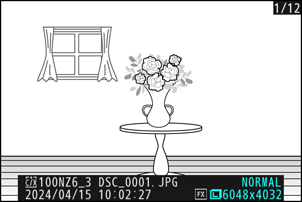
-
V ponuke i vyberte možnosť [ Record voice memo ].
- Ak chcete spustiť nahrávanie, stlačte tlačidlo i , zvýraznite [ Record voice memo ] a stlačte J .
- Počas nahrávania fotoaparát zobrazuje ikonu b a odpočítavanie zostávajúceho času nahrávania v sekundách.
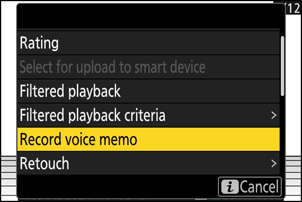
-
Stlačte J
- Nahrávanie sa ukončí.
-
Obrázky s hlasovými poznámkami sú označené ikonami h .
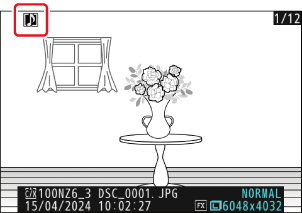
Nahrávanie nie je k dispozícii
Hlasové poznámky nemožno pridávať k videám alebo referenčným údajom funkcie Image Dust Off.
Hlasové poznámky nie je možné nahrať, ak:
- volič fotografií/videa sa otočí do 1 resp
- prebieha viacnásobná expozícia.
Upozornenie: Nahrávanie hlasových poznámok
Dotykové ovládanie je vypnuté a počas nahrávania nie je možné zobraziť iné obrázky.
Stlačením tlačidla spúšte alebo použitím iných ovládacích prvkov fotoaparátu sa môže záznam ukončiť. Počas intervalového fotografovania sa záznam skončí približne dve sekundy pred nasnímaním ďalšieho záberu; nahrávanie sa skončí aj vypnutím fotoaparátu.
Hlasové poznámky pre snímky zhotovené s dvomi vloženými pamäťovými kartami a [ Záloha ], [ Primárny RAW - sekundárny JPEG ], [ Primárny JPEG - sekundárny JPEG ], [ RAW primárny - HEIF sekundárny ] alebo [ HEIF primárny - HEIF sekundárny ] vybratý pre položku [ Sekundárna funkcia slotu ] v ponuke snímania fotografií sa zaznamenávajú s kópiami na obe karty.
Názvy súborov hlasových poznámok
Názvy súborov hlasových poznámok majú tvar „DSC_ nnnn .WAV“. Hlasová poznámka má rovnaké číslo súboru („ nnnn “) ako obrázok, ku ktorému je priradená. Napríklad hlasová poznámka k obrázku „DSC_0002. JPG “ by mala názov súboru „DSC_0002.WAV“. Názvy súborov hlasových poznámok je možné zobraziť na počítači.
- Hlasové poznámky pre fotografie nasnímané s [ Adobe RGB ] vybratým pre [ Color space ] v ponuke snímania fotografií majú názvy vo forme „_DSC nnnn .WAV“.
- Hlasové poznámky pre fotografie nasnímané s inou predponou ako „ DSC “ vybratou pre [ File name ] v ponuke snímania fotografií sa nahrajú s vybratou predponou namiesto „ DSC “.
Používanie ovládacích prvkov na nahrávanie hlasových poznámok
Pomocou nasledujúcich operácií je možné nahrávať hlasové poznámky bez použitia ponuky i .
- Pomocou vlastného nastavenia f3 [ Custom controls (playback) ] stlačte tlačidlo, ku ktorému je priradená funkcia [ Voice memo ].
- Priraďte [ Voice memo ] k [ Flick up ] alebo [ Flick down ] v užívateľskom nastavení f15 [ Full-frame playback flicks ] a švihnite prstom nahor alebo nadol po monitore.

